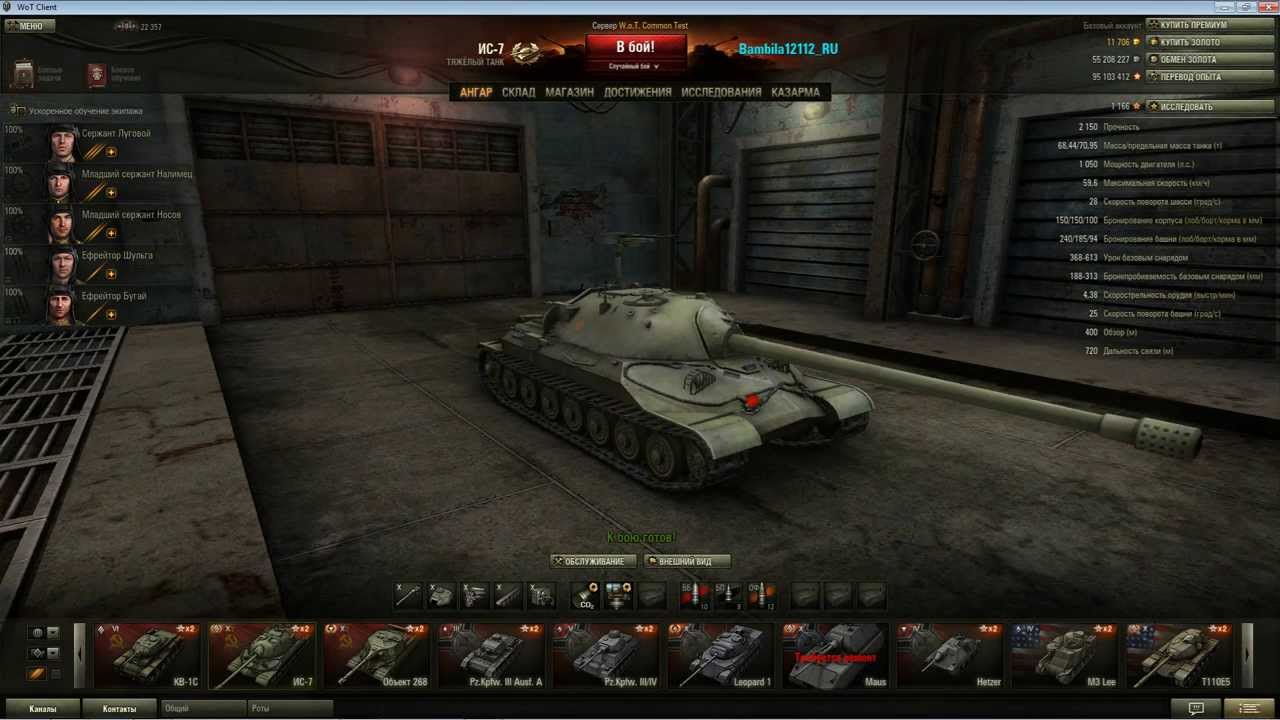Kā pārbaudīt mikrofona skaņu
 Ir grūti iedomāties modernu datoru bez mikrofona. Tā ir daļa no skaņas ierakstīšanas un skaļuma pastiprināšanas sistēmas. Ja šādas ierīces nav, vairākas ļoti svarīgas funkcijas pazudīs bez pēdām:
Ir grūti iedomāties modernu datoru bez mikrofona. Tā ir daļa no skaņas ierakstīšanas un skaļuma pastiprināšanas sistēmas. Ja šādas ierīces nav, vairākas ļoti svarīgas funkcijas pazudīs bez pēdām:
- spēja sazināties ar draugiem, izmantojot tūlītējos kurjerus un tērzēšanu;
- audio informācijas ierakstīšana;
- spēja veidot video.
Lielākā daļa klēpjdatoru jau ir aprīkoti ar mikrofoniem, un tiem ir iestatīšanas sistēmas. Bet vairumā gadījumu personālajiem datoriem ierīce būs jāiegādājas, jāpievieno un attiecīgi jākonfigurē.
Raksta saturs
Kā pārbaudīt mikrofonu datorā
Ierīces funkcionalitātes pārbaude, gan iekļauta datora dizainā, gan ārējā, notiek saskaņā ar tiem pašiem noteikumiem. Pieejas būtība ir palaist to, mēģināt ierakstīt tajā troksni un balsi vai pārbaudīt, izmantojot saziņu.
Skenējiet, izmantojot operētājsistēmas iespējas
Katrā modernajā programmatūras platformā veidotāji ir nodrošinājuši efektīvus rīkus darbam ar skaņu. Tāpēc ir nepieciešami mikrofona iestatījumi.
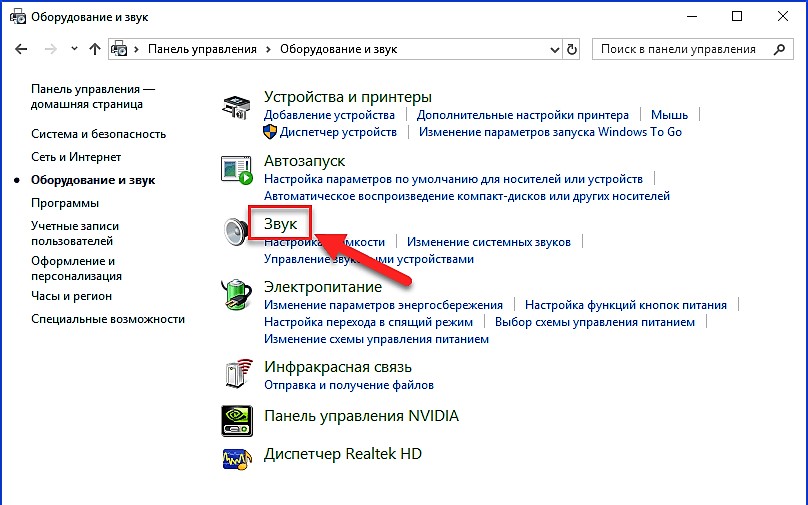
Ir vairāki veidi, kā veikt šo pārbaudi. Šim nolūkam tiek izmantots tiešraides režīms, skaņas ierakstīšanas programma un jutīguma indikatora darbība.
Lai ieviestu šo verifikācijas metodi, jums ir jāveic noteikts algoritms.
Pārbaudes algoritms
- Lietotājam jāatrod poga "Sākt" un jādodas uz vienumu "Vadības panelis".
- Tālāk jums vajadzētu atrast apakšsadaļu “Aparatūra un skaņa”.
- Šīs lapas iekšpusē ir logs “Skaņa” un tajā cilne “Ieraksts”, kurā ir informācija par mikrofonu un citām skaņas ierakstīšanas ierīcēm.
- Varat arī pārbaudīt mikrofonu, izmantojot opciju Klausīties no šīs ierīces.
SVARĪGS! Veicot pārbaudi, jāatceras, ka ir jāaktivizē iekšējie vai ārējie skaļruņi. Citādi jūs neko nevarēsiet dzirdēt.
Starp citu, dažreiz var nebūt skaļruņu, vai arī nav veikti atbilstoši iestatījumi. Bet tas nenozīmē, ka ierīci nebūs iespējams pārbaudīt.
Lai sasniegtu pozitīvu rezultātu, jums vajadzētu atgriezties cilnē “Ierakstīt” un izmantot īpašas skalas rādītājus. Tās ikona atrodas mikrofona attēla labajā pusē.
- Ja viss ir kārtībā, pāri attēlam virzīsies zaļas svītras.
- Ja nē, to krāsa mainīsies uz gaiši pelēku.
SVARĪGS! Šis režīms ir piemērots ierīces funkcionalitātes pārbaudei. Bet tas vairs nav piemērots iestatījumu veikšanai.
Pārbaudiet, izmantojot audio ierakstīšanas funkciju
Šis ir vienkāršākais un uzticamākais veids, kā pārbaudīt mikrofonu darbībā. Darbību secība ir vienkārša.
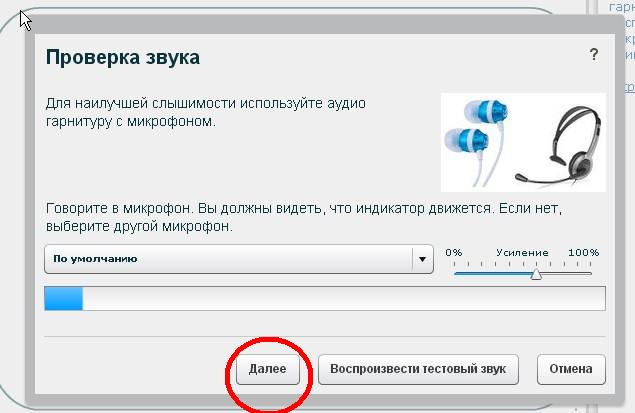
- Tas jāatrod, veicot meklēšanu darbvirsmā vai standarta “Skaņas ierakstīšanas” programmu sarakstā.
- Izmantojot programmas iestatījumus, ierakstiet un pēc tam atskaņojiet.
- Kad ir ierakstītas balsis, mūzika un trokšņi, ierīce ir darba kārtībā. Tajā pašā laikā varat pārbaudīt ieraksta un tā atskaņošanas kvalitāti.
Pārbaude, izmantojot tūlītējos kurjerus
Efektīva metode, jo nav jēgas izmantot šādas programmas bez strādājoša mikrofona.
Pārbaudes veikšanai varat izvēlēties jebkuru programmu. Šis ir senākais un tradicionālāks Skype, Viber ātri iegūst popularitāti, un WhatsApp ir pieprasīts visā pasaulē.
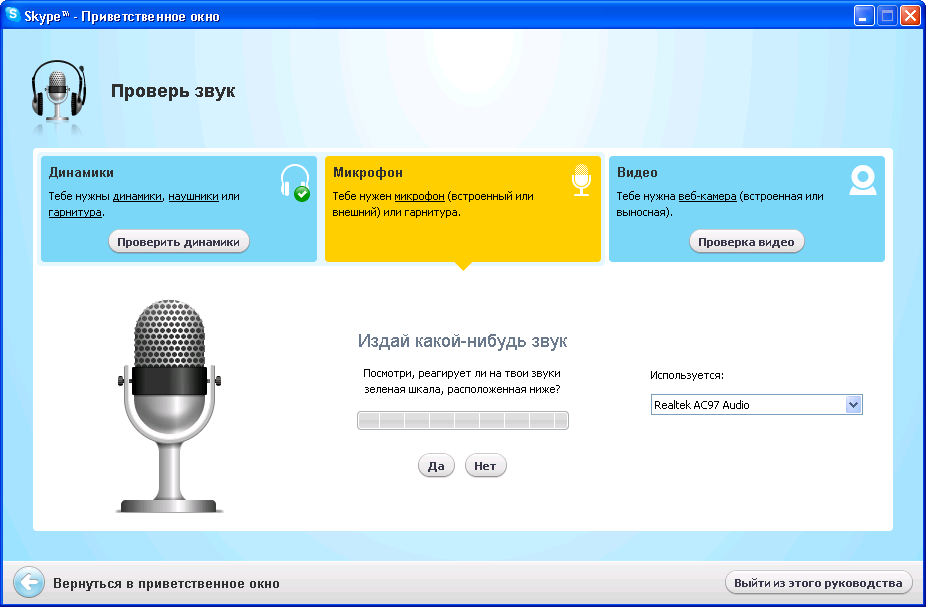
Ja visās šajās programmās ierakstīšana darbojas normāli, funkcionalitāte būs acīmredzama.
Izmantojot to pašu pieeju, varat pārbaudīt spēju rakstīt visās programmās, kurās tā tiek izmantota.
Kā dzirdēt savu balsi mikrofonā
Lai pārbaudītu ierīces funkcionalitāti, mēģinot sadzirdēt sevi, savu balsi austiņās, jums ir nepieciešams  rīkojieties šādi.
rīkojieties šādi.
- Ierakstiet skaņu un klausieties to.
- Pievienojiet skaļruņus, sāciet ierakstīšanu un pārliecinieties, ka tas darbojas.
- Veiciet to pašu darbību, izmantojot austiņas.
Ja ar iestatījumiem un veiktspēju viss ir kārtībā, skaņa būs skaidri dzirdama visās ierīcēs.
Ja pēc noklausīšanās izrādās, ka atskaņošanas kvalitāte nav apmierinoša, varat to noregulēt vēlreiz.
Kad šādas darbības nepalīdz, atliek vien bojāto ierīci nomainīt pret jaunu, kas garantēti darbosies.